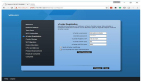vSphere實戰攻略5:玩轉虛擬機備份
VMware Data Recovery 是VMware虛擬機備份工具,可創建虛擬機備份,同時不會中斷虛擬機的使用或虛擬機提供的數據和服務。Data Recovery 管理現有備份,并在這些備份過時后將其刪除。它還支持刪除重復以刪除冗余數據。
1.1 系統需求
在安裝 VMware Data Recovery 之前,請確保環境中的系統和存儲要求可用。
VMware Data Recovery 需要 vCenter Server 和 vSphere Client。Data Recovery 不能與類似的 VMware 產品(如VirtualCenter Server)配合使用。
1.2 安裝客戶端插件
必須先安裝客戶端插件,才能管理 VMware Data Recovery。你可以在vSphere Client的計算機上安裝VMware Data Recovery程序,不要在vCenter Server的計算機上安裝VMware Data Recovery,否則該插件將不能正常工作。在可以安裝 Data Recovery 插件之前,您的環境中必須運行有 vCenter Server,且必須安裝 vSphere Client(可從任何 vCenter Server 下載)。Data Recovery 插件使用端口 22024 連接備份設備。如果客戶端和備份設備之間設有防火墻,則必須先打開端口 22044,vSphere Client 才能管理 Data Recovery。
(1)運行VMware Data Recovery安裝程序,并按照提示完成安裝。如圖1所示。
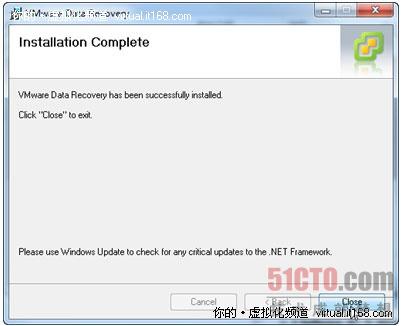
圖1 安裝完成
(2)安裝完成后,關閉并再次使用vSphere Client登錄vCenter Server,在"插件管理器"中可以看到"VMware Data Recovery"已經啟用,如圖2所示。

圖2 插件管理器
1.3 安裝備份設備
必須安裝備份設備,以便 Data Recovery 可以完成備份任務。使用 vSphere Client 部署備份設備。
(1)使用vSphere Client登錄vCenter Server,中,在"文件"菜單選擇"部署 OVF 模板",如圖3所示。
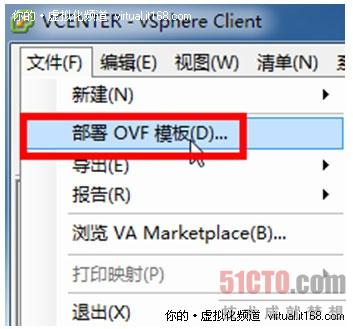
圖3 部署OVF模板
(2)在"源"頁,選中"從文件部署",單擊"瀏覽"按鈕,瀏覽選中VMware Data Recovery安裝光盤中DataRecovery\VMwareDataRecovery-ovf文件夾中的"VMwareDataRecovery.ovf"文件。
(3)在"名稱和位置"中,為OVF模板設置虛擬機的名稱,通常選擇默認值,如圖4所示。
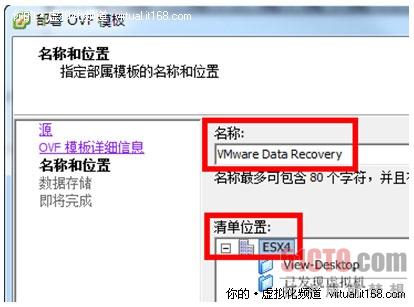
圖4 指定OVF模板虛擬機的名稱與位置
(5)在"數據存儲"頁,選擇存儲虛擬機文件的數據存儲。
(6)部署完成后,會彈出"部署成功完成"的對話框。
#p#
1.4 向備份設備中添加硬盤
可以將備份存儲到已添加到備份設備中的硬盤。與諸如 CIFS 共享之類的其他目標相比,硬盤的備份性能更佳。如果要添加硬盤,則必須已安裝備份設備以及用于 vSphere Client 的 Data Recovery 插件。
(1)在vSphere Client中,選擇"主頁→清單→虛擬機和模板",用鼠標右鍵單擊上一節添加的"VMware Data Recovery"虛擬機,選擇"編輯設置",如圖5所示。
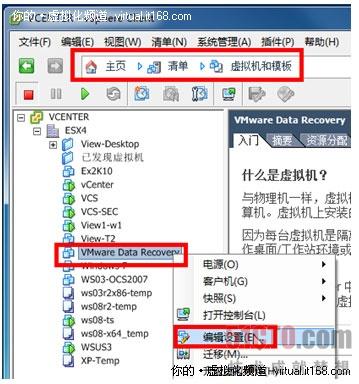
圖5 編輯備份虛擬機
(2)然后向該虛擬機中添加一個新的虛擬硬盤,用于備份其他虛擬機,如圖6所示。

圖6 添加磁盤完成
1.5 啟動備份設備
您必須啟動虛擬機備份設備以執行備份。
(1)在vSphere Client中,用鼠標右鍵單擊"VMware Data Recovery"虛擬機,從彈出的控制臺中選擇"打開控制臺",如圖7所示。

圖7 打開控制臺
(2)打開控制臺后,啟動該虛擬機。等虛擬機啟動后,進入配置頁,在該頁顯示了VMware Data Recovery的Web控制臺地址,以及屏幕下面的控制設置鏈接,如圖8所示。
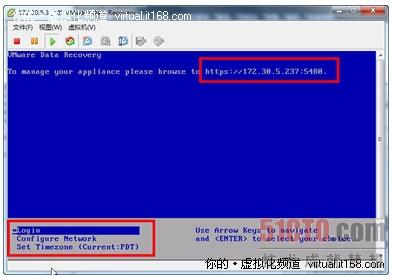
圖8 控制臺地址
1.6 配置備份設備
根據需要,您可以使用 Web 界面配置網絡設置或者重新引導備份設備,必須先啟動備份設備,才能對其進行配置。
(1)在圖中可以看到,VMware 備份虛擬機的管理地址是https://172.30.5.237:5480,該虛擬機默認用戶名為root,密碼為vmw@re。
(2)你可以在"Network→Address"選項卡中,修改或設置VMware Data Recovery虛擬機的管理地址,如圖9所示。
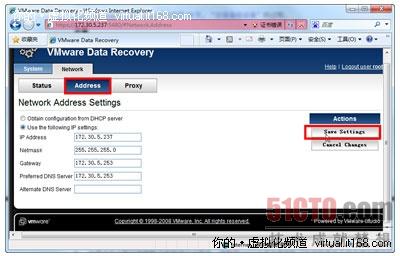
圖9 設置管理地址
#p#
1.7 使用入門向導
使用入門向導建立初始系統配置,此配置可用于開始將虛擬機備份到還原點。
(1)在vSphere Client 中,選擇"主頁→解決方案和應用程序→ VMware Data Recovery"。
(2)在"歡迎使用VMware Data Recovery"對話框中,在"虛擬機名稱/ip地址"中鍵入VMware Data Recovery虛擬機的管理地址,然后單擊"連接"按鈕,在彈出的"設置vCenter Server憑據"中,鍵入連接用戶名及帳戶,如圖10所示。
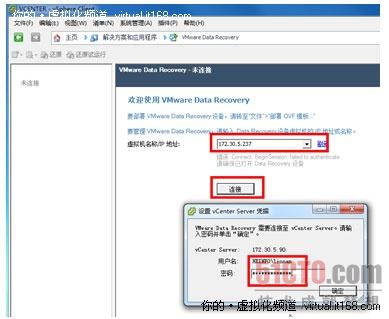
圖10 連接到vCenter Server
(3)在"憑據"頁面中,輸入用戶名和密碼
(4)在"備份目標"頁面中,從選擇列表中選擇一個備份目標。在"備份目標"頁面中,選擇要執行的任務:
" 要重新掃描 SCSI 總線以獲取新的 SCSI 設備,請單擊刷新。
" 要格式化已添加到設備的虛擬磁盤,請單擊格式化。格式化完成后,磁盤將顯示為 scsi:x:y。如果磁盤已經包含數據,請使用掛載,而不要使用格式化。
" 要裝載包含現有刪除重復存儲的磁盤,請單擊掛載。
" 要裝載 CIFS 共享,請單擊添加網絡共享并提供憑據。這些憑據存儲在設備中,因此如果重新引導該設備,裝載將自動完成。
在此選擇"格式化"命令,將新添加的磁盤格式化,如圖11所示。
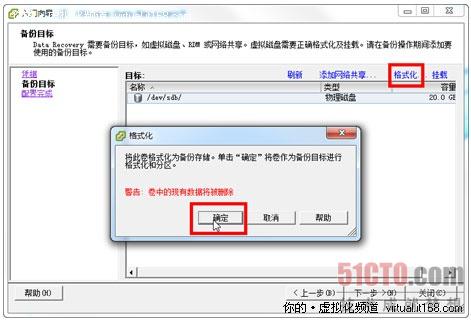
圖11 格式化存儲設備
(5)此時,初始系統配置已完成,單擊"關閉"按鈕,之后將默認打開"創建新備份作業"向導。
1.8 創建備份作業
在"備份作業"中,可以創建包括要備份的虛擬機、備份的存儲位置和備份方式的備份作業,步驟如下:
(1)在"備份作業:虛擬機"頁中,您可以指定虛擬機的集合(如數據中心內的所有虛擬機),或選擇單個虛擬機。如果選擇整個資源池、主機、數據中心或文件夾,則在后續的備份中,該容器中的所有新虛擬機均將包含在內。如果選擇了虛擬機,則添加到該虛擬機的所有磁盤均將包含于備份中。如果將虛擬機從所選容器移動到另一未被選定的容器,則不再對該虛擬機進行備份。在此選擇一個虛擬機,例如VCS虛擬機,如圖12所示。
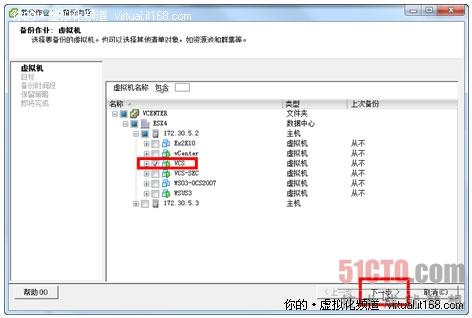
圖12 選擇要備份的虛擬機
(2)在"目標"頁,選擇備份文件夾,你可以在網絡共享、VMDK 或 RDM 中存儲備份。在此選擇上一節添加的備份設備,如圖13所示。

圖13 選擇備份設備
(3)在"備份時間段",設置每天備份開始的時間。
(4)在"保留策略"頁設置VMware Data Recovery備份保留的時間,如圖14所示。

圖14 保留策略
Data Recovery 備份可以保留一段時間,長短自定。可以選擇在較長/較短時間內保存較多/較少備份。保存較多備份會占用較多磁盤空間,但也會提供更多可用于還原虛擬機的時間點。當備份過時后,會自動刪除一些備份以為新備份釋放空間。可以使用預定義的保留策略或創建一個自定義策略。備份時間段中每天將運行一次備份策略。
(5)在"即將完成"頁,檢查備份作業的設置。
(6)在"備份"選項卡可以看到創建的"備份作業"。
在任何時候,你還可以用鼠標右鍵單擊某個虛擬機,選擇"添加到備份作業"命令,啟動備份作業向導,如圖15所示。
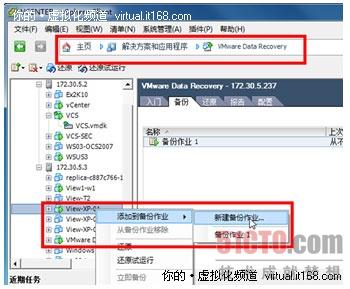
圖15 啟動備份作用
其他的操作與上文步驟相同,不再贅述。
#p#
1.9 還原虛擬機
使用"虛擬機還原"向導,可以指定要還原的虛擬機和它們的還原方式。VMware Data Recovery 提供了測試虛擬機的還原方式和實際執行還原操作的方法。還原試運行將從還原點創建虛擬機。
接下來介紹使用VMware Data Recovery的備份還原虛擬機的步驟。
(1)當使用VMware Data Recovery進行了備份之后,在"主面→解決方案和應用程序→VMware Data Recovery"中,在"還原"選項卡中,可以看到備份的虛擬機。如果要恢復虛擬機到某個備份狀態,可以用鼠標右鍵單擊虛擬機,從彈出的快捷方式中選擇"還原"命令,如圖16所示。
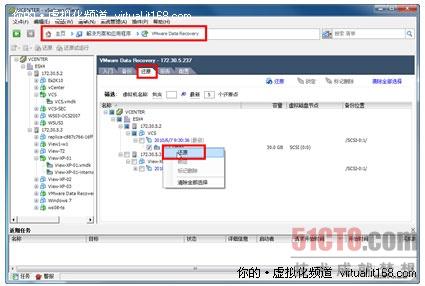
圖16 還原
(2)在"目標選擇"頁,提供已備份 vSphere 對象還原位置的樹視圖以及在還原這些對象時如何對其進行配置。
(3)單擊"還原"按鈕,如圖17所示。

圖17 即將完成
【注意】如果目標數據存儲上的空間不足,無法完成還原,則將顯示警告。指定具有更多容量的備用數據存儲或接受還原可能無法按預期完成的可能性。
(4)之后VMware Data Recovery開始還原。
(5)還原完成后,在"主頁→清單→主機和群集"頁,啟動還原后的虛擬機即可,如圖18所示。

圖18 啟動還原后的虛擬機
下篇文章中,介紹如何實現VMware的群集與容錯功能,敬請關注。
【編輯推薦】
3、《vSphere實戰攻略3:用VMotion遷移虛擬機》
4、《vSphere實戰攻略4:Web Access管理技巧》